iPhone/iPod touchを二台のマシンと同期させるハックテク
iPhone/touchを複数台のマシンと接続させる方法が「mbp&co」で話題になっている。ただ、元は海外ブログで紹介されているハックテク。mbp&coの記事には実際の方法が記載されていないので、以下元記事の解説を意訳する。iPhone/touchを複数台のマシンと接続させれば、音楽やビデオ、カレンダーやアドレスデータなど、各データを任意のマシンと同期させることができる。
複数台(二台でも三台でも)での同期を行えるようになれば、例えば、以下のようなケースで便利だ。
- 自宅HDDに大量の音楽や動画が保存されていて、音楽・動画は自宅マシンと同期させる。カレンダーももちろん同期させる
- 外出先マシンにもiTunesをインストールしてあり、特にお気に入りな音楽ファイルのみを登録させている。音楽・動画を同期させる必要はないが、カレンダーデータは同期させたい
外出先マシンで「音楽とビデオを手動で管理」を有効にして、「音楽を同期」「ムービーを同期」といったチェックを外し、しかし「カレンダーを同期」にはチェックを入れておけば良い。
- 自宅マシンでカレンダーデータを編集する
- 自宅マシンでの同期によって編集済みデータがiPhone/touchへ送られる
- 外出先マシンでの同期によって編集済みデータが外出先マシンに送られる
という流れだ。
通常、iPhone/touchは、普段同期させていないマシン(上記の例なら「外出先マシン」)に接続させても、エラーが出て同期を行うことができない。このエラーを回避し、iPhone/touchを二台のマシンと接続させる方法は以下だ。
ここでは、二台のマシンを、以下
- 現在同期が行われているマシンA(上記の例なら自宅マシン)
- 現在同期が行われていないマシンB(上記の例なら外出先マシン)
とする。三台以上、例えば自宅と学校とバイト先であっても手順は同じ。まず「自宅と学校」を「マシンAとB」として作業を行い、次に「自宅とバイト先」を「マシンAとB」として作業を行い……とすれば良い。
マシンBのライブラリをバックアップ/ Backup Your Library
 必ずしも必要な作業ではないが、万一の失敗に備え、マシンBでiTunesライブラリファイルを安全な場所へバックアップしておく。よく分からない場合は、マイミュージック内の「iTunes.xml」と「iTunes」フォルダを、例えば「C:\backup」など適当な場所へコピーしておけばよい。
必ずしも必要な作業ではないが、万一の失敗に備え、マシンBでiTunesライブラリファイルを安全な場所へバックアップしておく。よく分からない場合は、マイミュージック内の「iTunes.xml」と「iTunes」フォルダを、例えば「C:\backup」など適当な場所へコピーしておけばよい。
1) マシンAのIDを探す / Find your iTunes Library ID
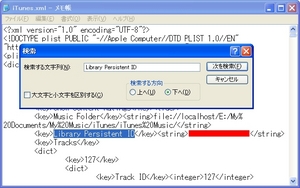 マシンAで「マイミュージック\iTunes」内の「iTunes Music Library.xml」をテキストエディタで開く。「Library Persistent ID」という文字列を検索し、その直後の「<string>」「</string>」間の文字列(16文字のランダムな英数字)をメモ。この英数字を、以下「マシンAのID」と呼称する。
マシンAで「マイミュージック\iTunes」内の「iTunes Music Library.xml」をテキストエディタで開く。「Library Persistent ID」という文字列を検索し、その直後の「<string>」「</string>」間の文字列(16文字のランダムな英数字)をメモ。この英数字を、以下「マシンAのID」と呼称する。
2) マシンBのID(二カ所)を書き換える / Change your Library ID
マシンBで二つのファイルを書き換える。マシンBのiTunesは終了させておく。未確認だが、タスクマネージャを開いてiTunes関連プロセスを全て殺しておくことを推奨する。

まず、マシンBの「iTunes Music Library.xml」をテキストエディタで開き、先ほどと同じ箇所、つまり「Library Persistent ID」という文字列の直後の「<string>」「</string>」間を確認しメモ。この文字列を以下「マシンBのID」と呼称する。「マシンAのID」に書き換えて上書き保存。
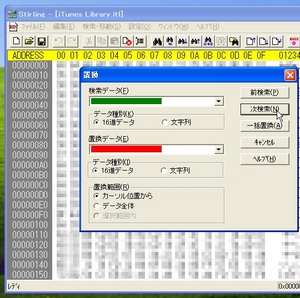 次に、マシンBのマイミュージック内「iTunes\iTunes Library.itl」を、Stirlingなどのバイナリエディタで開く。「マシンBのID」を「マシンAのID」に置換する。Stirlingの場合「検索・移動」「置換」で「検索データ」に「マシンBのID」、「置換データ」に「マシンAのID」を入力。共に「データ種別」は「16進データ」。「次置換」をクリック。ファイル内に一カ所しかないので、一カ所置換できたら「上書き保存」。
次に、マシンBのマイミュージック内「iTunes\iTunes Library.itl」を、Stirlingなどのバイナリエディタで開く。「マシンBのID」を「マシンAのID」に置換する。Stirlingの場合「検索・移動」「置換」で「検索データ」に「マシンBのID」、「置換データ」に「マシンAのID」を入力。共に「データ種別」は「16進データ」。「次置換」をクリック。ファイル内に一カ所しかないので、一カ所置換できたら「上書き保存」。
作業完了 / Success!
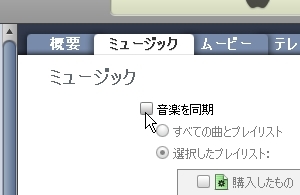 マシンBでiTunesを起動させ、iPhone/touchを接続する。エラーは表示されず、正常にiPhone/touchが認識されるはずだ。「音楽とビデオを手動で管理」にチェックを入れる。例えば「音楽は同期せずカレンダーデータのみを同期させる」といった設定を行うことが可能になる。
マシンBでiTunesを起動させ、iPhone/touchを接続する。エラーは表示されず、正常にiPhone/touchが認識されるはずだ。「音楽とビデオを手動で管理」にチェックを入れる。例えば「音楽は同期せずカレンダーデータのみを同期させる」といった設定を行うことが可能になる。
補足 / Additional Notes
「iTunes Library.itl」が破損した場合、iTunesは(テキストエディタで開ける)XMLファイルを使って「iTunes Library.itl」を再生成するようだ。つまり、「iTunes Library.itl」を手動編集せずとも、壊してしまえばXMLファイルを元にした再生成が自動で行われる、はず。
ただ、この方法を使った場合、iTunesライブラリが完全には復元されないケースがある。大量の楽曲が消えてしまう、という症状だ。「外付けHDDを使っている」など、特定の環境でのみ発生する問題なのかもしれないが、バイナリエディタを使った「iTunes Library.itl」の書き換えは、上記通り特に難しい作業ではない。安全のためにも、本記事通り「iTunes Library.itl」を(壊すのではなく)バイナリエディタで書き換えることをオススメする。
※元記事
How to sync an iPhone with two (or more) Computers :: Shiny Things
mbp&co: iPhoneを2つ (以上) のコンピュータと同期させる方法
執筆:tokix (tokix.net)
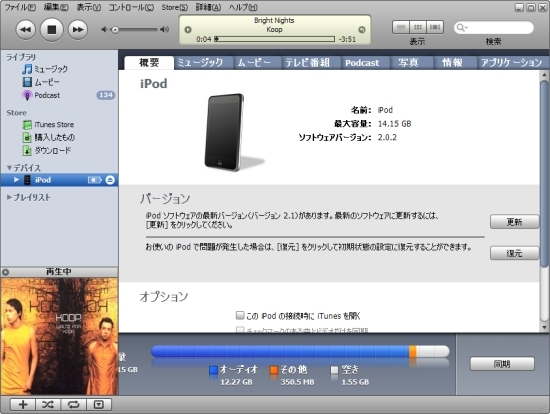
 全世界1,000万以上ダウンロード超え!水分補給サポートアプリ最新作『Plant Nanny 2 - 植物ナニー2』が11/1より日本先行配信開始中
全世界1,000万以上ダウンロード超え!水分補給サポートアプリ最新作『Plant Nanny 2 - 植物ナニー2』が11/1より日本先行配信開始中 たこ焼きの洞窟にかき氷の山!散歩を習慣化する惑星探索ゲーム『Walkr』がアップデート配信&6/28までアイテムセール開始!
たこ焼きの洞窟にかき氷の山!散歩を習慣化する惑星探索ゲーム『Walkr』がアップデート配信&6/28までアイテムセール開始! 【まとめ】仮想通貨ビットコインで国内・海外問わず自由に決済や買い物ができる販売サイトを立ち上げる
【まとめ】仮想通貨ビットコインで国内・海外問わず自由に決済や買い物ができる販売サイトを立ち上げる iTunes→サブMP3プレイヤーの音楽転送に「iTunes Sync」
iTunes→サブMP3プレイヤーの音楽転送に「iTunes Sync」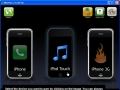 iPhone/touch2.0.2を脱獄させるWinPwn2.5ベータ版
iPhone/touch2.0.2を脱獄させるWinPwn2.5ベータ版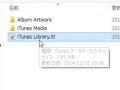 iTunesのプレイリストをバックアップして新しい環境にコピーするには?
iTunesのプレイリストをバックアップして新しい環境にコピーするには? iPhone/touch2.0.1を脱獄できる「WinPwn2.0.0.4」
iPhone/touch2.0.1を脱獄できる「WinPwn2.0.0.4」 YouTubeを使いPVを鑑賞するウェブ版iTunes「SonicSwap」
YouTubeを使いPVを鑑賞するウェブ版iTunes「SonicSwap」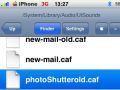 iPhone/Touch Diamondでのシャッター音無音化が話題に
iPhone/Touch Diamondでのシャッター音無音化が話題に
